
Netflix förlorar kontinuerligt filmer och TV-program när licenser löper ut eller erbjudanden faller igenom. Streamingtjänsten kompenserar ibland för detta genom att lägga till ett gäng nytt innehåll. Det är fortfarande jobbigt när saker på din lista försvinner utan förvarning och innan du har en chans att se den. Skulle det inte vara trevligt om du kunde spara Netflix-videor på din dator eller smartphone för att njuta av på din fritid?
Men det är olagligt kan man säga. Det är det tydligen inte.
Rekommenderade videor
Enligt folken bakom Spela Senare, "världens första DVR för onlinevideo", är det helt lagligt att spara kopior av videor från Netflix, Hulu, Aereo, Amazon Instant Video och ett par dussin andra onlinekällor. Så länge du har laglig tillgång till tjänsten kan du spara en kopia att titta på på vilken enhet du vill utan begränsningar och utan internetanslutning. De makter som finns kan ha problem med denna idé, men tills de vinner en domstolsstrid kan du dra fördel.
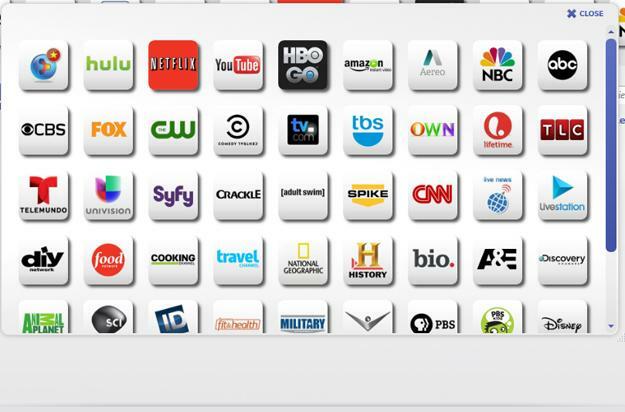
När vi hörde talas om PlayLater trodde vi att det kanske var för bra för att vara sant, så vi bestämde oss för att prova det själva. Det visar sig att tjänsten fungerar som annonserad och är ganska användbar. Du kommer dock inte att få videor av arkivkvalitet i slutändan.
Hur man ställer in PlayLater
Även om PlayLater handlar om onlinevideo kräver det en stationär app för att fungera. Det kräver också Windows – tyvärr Mac- och Linux-användare. När du har installerat måste du registrera dig med tjänsten PlayLater innan du kan komma igång. Det kostar $30/år med en option på ett livstidsmedlemskap på $80 (det finns en rea på nu som sänker priset till $20 respektive $40). Om du inte är nöjd kan du alltid avboka i slutet av månaden eller få pengarna tillbaka inom 30 dagar.
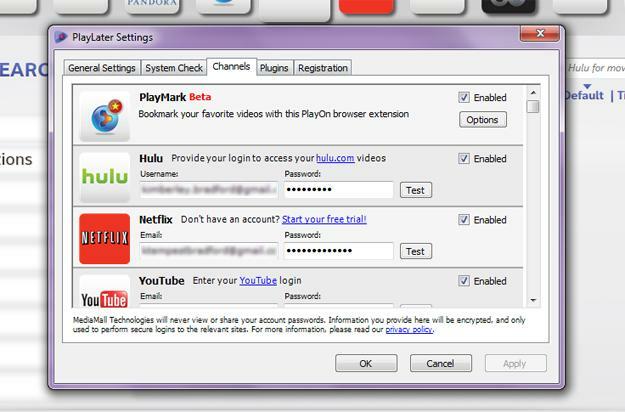
Nästa del av installationen är att få alla dina kanaler att fungera. Det betyder att du loggar in på alla dina premiumtjänster (Netflix, Hulu Plus, Amazon) och eventuellt din lokala kabel- eller satellitleverantör för att få tillgång till kanaler som HBO GO, TBS, Lifetime, etc. När allt är auktoriserat kan du bläddra bland tillgängliga videor och starta inspelningsprocessen. Allt detta är enkelt, men det tar ett tag att göra – särskilt om du har många inloggningar att auktorisera. Goda nyheter är: du behöver bara göra det en gång.
Utöver kanalerna som listas i PlayLater-appen finns det några hundra tredjepartstillägg som ger dig tillgång till fler. Dessa sträcker sig från lokala nätverksanslutna till populära kabelnätverk.
Inspelnings- och videokvalitet
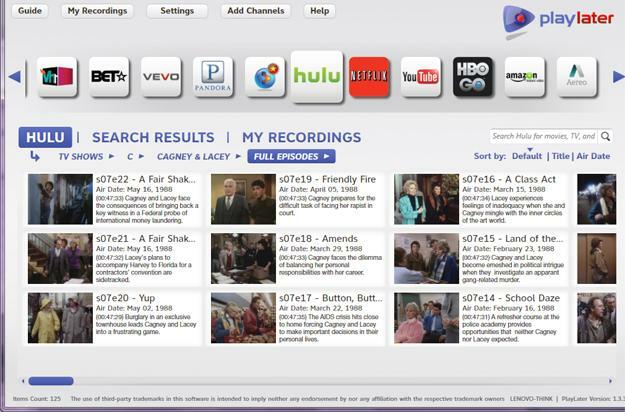
PlayLater-appen har inte det snyggaste och mest attraktiva gränssnittet vi någonsin har sett. Och att bläddra i videor kan vara lite jobbigt eftersom det inte visar dem för dig som du skulle se dem på tjänstens webbsida, utan i ett rutnät som ser ut som en Blockbuster-videokiosk. Att ta tag i den informationen tar också alldeles för lång tid, vilket gör att du sitter på en laddningsskärm ett tag. Tjänster med favoritlistor eller köer är lättare att hantera eftersom du kan söka efter och sortera de videor du vill ha i det riktiga gränssnittet och sedan byta till PlayLater för att hitta dem igen.
När du har fått allt det här är det dags att spela in lite video. Vi testade PlayLater med Netflix, YouTube och Aereo.
Det viktigaste att veta är att PlayLater fungerar genom att spela in videor i realtid. Om du vill ha en kopia av en film tar processen cirka 90 minuter eller hur lång den filmen än är. Videon spelas upp i bakgrunden och du kan inte höra eller se den, så det är möjligt att fortsätta använda datorn medan du spelar in. Tänk bara på att detta kan påverka inspelningen. PlayLater använder fortfarande resurser och din anslutning för att streama. Så att göra saker som beskattar grafikkortet eller saktar ner anslutningen kan resultera i en lägre kvalitet på videon. Det slutade med att vi köade flera inspelningar och lät PlayLater köra över natten.
Med icke-HD-video ska programmet spela in med högsta tillgängliga kvalitet och med vilka dina normala inställningar än är. HD-inspelning är inte tillgänglig just nu, även om det kan bli det i framtiden. Vi upptäckte att PlayLater-inspelningar inte var lika skarpa som originalen, även när de inte var HD. Detta märks på stora och högupplösta skärmar och TV-apparater, men inte lika mycket på smartphones och surfplattor. Kvaliteten är inte arkiverande, den är bara tillräckligt bra för det angivna syftet.
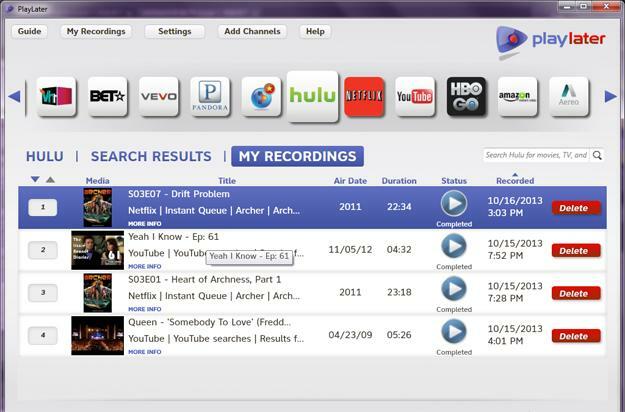
PlayLater spelar in nästan exakt vad du ser när du tittar på onlinevideo, så du kan få lite av Netflix-laddningsfältet och några reklamfilmer. När videon är färdigspelad är den inte låst eller DRMed på något sätt, så du kan redigera bort allt det eller bara hoppa förbi det.
De resulterande filerna är MP4 och kommer att spelas på vilken dator som helst plus Android-, iOS-, Windows Phone- och BlackBerry-enheter. Som alla videofiler kan du dra och släppa dem över USB eller synkronisera med iTunes.
Är PlayLater värt det?
Även om videorna som PlayLater skapar inte är perfekta eller av högsta kvalitet, är de tillräckligt bra för att förtjäna en prenumerationsavgift på $30/år. Den här tjänsten är perfekt för människor som vill titta på video på en tunnelbaneresa, på flygplan och någon annan plats där det inte är möjligt eller praktiskt att streama. Dessutom ger det lite försäkring mot att filmer eller program försvinner innan du får en chans att se dem. Så länge videorna är för ditt eget personliga bruk, är du fortfarande inom lagens gränser. Åtminstone för stunden.
Redaktörens rekommendationer
- Hur man laddar ner program och filmer från Hulu för offlinevisning
Uppgradera din livsstilDigitala trender hjälper läsare att hålla koll på den snabba teknikvärlden med alla de senaste nyheterna, roliga produktrecensioner, insiktsfulla redaktioner och unika smygtittar.




